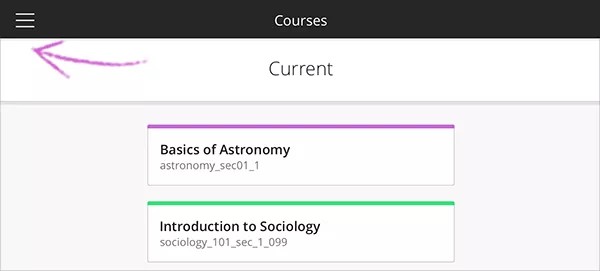Die Blackboard-App bietet Ihnen eine intuitive Möglichkeit für Interaktionen mit Kursen, Inhalten, Lehrkräften und anderen Teilnehmern.
In der Blackboard-App werden nur Kurse angezeigt, für die Sie sich als Teilnehmer angemeldet haben. Kursleiter rufen ihre Kurse stattdessen über Blackboard Instructor auf.
In der Blackboard-App können Sie folgende Aufgaben durchführen:
- Kurselemente und -ankündigungen anzeigen
- Aufgaben erledigen und an Tests teilnehmen
- An Diskussionen teilnehmen
- Mit Kursleiter und Klasse in Blackboard Collaborate interagieren
- Zugriff auf Original- und Ultra-Kurse
Auf der Seite Neuigkeiten in der Blackboard App sehen Sie, welche Funktionen in der neuesten Version hinzugefügt wurden.
Startseite
Nach der Anmeldung wird standardmäßig die Aktivitätenliste angezeigt. Wenn Ihre Institution eine Startseite für Blackboard Learn wie die Kursliste festlegen kann, gilt diese Einstellung auch für die App. Wenn die Institutionsseite als Startseite festgelegt ist, wird stattdessen die Aktivitätenliste angezeigt, da Institutionsseiten in der App nicht verfügbar sind.
Aktivitätenliste
Zeigt eine topaktuelle Liste wichtiger Kursaktivitäten an, einschließlich neuer Inhalte, Ankündigungen und Noten. In der Aktivitätenliste werden Elemente automatisch priorisiert, damit Sie sich sofort um die dringendsten Aufgaben kümmern können. Tippen Sie auf das Menüsymbol, um zu Ihren Kursen und zu anderen Funktionen zu navigieren.
Weitere Informationen zur Aktivitätenliste
Kurse und Organisationen
Wählen Sie im Menü die Option Kurse oder Organisationen, um sich alle Kurse und Organisationen anzeigen zu lassen, in denen Sie eingeschrieben sind. Tippen Sie auf eine Kurs- oder Organisationskarte, um Zugang zu erhalten.
Weitere Informationen zu Kurs- und Organisationslisten
Menü
Tippen Sie auf einer beliebigen Seite der oberer Ebene auf die Schaltfläche Menü, um auf weitere Tools zuzugreifen:
- Profil
- Aktivitätenliste
- Kurse und Organisationen
- Noten
- Fälligkeitsdaten
- Einstellungen
Die Option Einstellungen umfasst die folgenden Funktionen:
- Einstellungen für Push-Benachrichtigungen
- Hilfe
- Offline-Inhaltseinstellungen
- Feedback
- Nutzungsbedingungen und Datenschutzrichtlinien
- Einstellungen für Touch ID und Face ID
- Abmelden
Wenn Sie sich in einem Kurs befinden, tippen Sie auf den Zurück-Pfeil, bis Menü angezeigt wird. Tippen Sie darauf, um das Navigationsfenster aufzurufen.
Kursübersicht
Ihre Kurse sehen möglicherweise anders aus als in einem Webbrowser, aber Sie können ganz einfach durch die Inhalte navigieren. Tippen Sie in der Kursliste auf eine Kurskarte, um die Kursübersicht zu sehen. Diese kompakte Kursübersicht bietet Zugang zu folgenden Elementen:
- Noten
- Fälligkeitsdaten
- Ankündigungen
- Kursinhalte
- Diskussionen
- Kursleiter
- Derzeit entsprechen die hier aufgeführten Benutzerrollen möglicherweise nicht dem, was Sie in der Webansicht von Learn sehen. Beispielsweise kann Moderator als Instructor in der App aufgelistet sein. Bitte rufen Sie die Webansicht Ihres Kurses auf, um die zutreffenden Rollen anzuzeigen.
Tests und Übungen
Tests und Übungen sind Teil des Kursinhalts. Sie können Details zu einem Beurteilungstest anzeigen, die Fragen beantworten und die Antworten über die App einreichen.
Weitere Informationen zu Tests und Übungen
Weiteren Informationen über Noten
Weitere Informationen zu Fälligkeitsdaten
Diskussionen
Aktuelle Aktivität betrachten und an Diskussionen teilnehmen. Einträge lesen und darauf antworten.
Weitere Informationen zu Diskussionen
Ankündigungen
Lesen Sie innerhalb der einzelnen Kurse die Ankündigungen des Kursleiters, damit Sie motiviert und im Zeitplan bleiben.
Collaborate
Sie können Blackboard Collaborate Ultra-Sitzungen über die Blackboard-App starten, wenn ein Link innerhalb eines Kurses bereitgestellt wird. Sie werden dann zu einem Webbrowser weitergeleitet, damit Sie der Sitzung beitreten können.
Weitere Informationen über Collaborate
Push-Benachrichtigungen
Rechtzeitige Erinnerungen weisen Sie auf Ihrem Gerät auf Ankündigungen, neue, bevorstehende oder überfällige Tests, neue Noten, neue Inhaltselemente und neue Kurse hin. Sie brauchen nicht an eine andere Stelle zu navigieren, sondern wischen Sie einfach über die Benachrichtigung, um mit der Arbeit zu beginnen.
Weitere Informationen zu Push-Benachrichtigungen
Profil
Ihr Blackboard-App-Profil wird mit Ihren Profilinformationen von Blackboard Learn, einschließlich des Namens und Avatars, ausgefüllt.
Weitere Informationen zu Profilen
Offline-Inhalte
Sie können Kursdateien herunterladen und offline ansehen, wenn Sie nur eine eingeschränkte oder gar keine Internetverbindung haben. Möglicherweise benötigt Ihre Einrichtung ein Update, damit Sie diese Funktion in der App sehen können.
Weitere Informationen zu Offline-Inhalten
Sprachen
Die Blackboard-App ist in über 30 Sprachen verfügbar, darunter Englisch, Arabisch, Chinesisch, Niederländisch, Italienisch, Deutsch, Japanisch, Koreanisch, Portugiesisch und Spanisch. Eine vollständige Liste mit den unterstützten Sprachen finden Sie in den Versionshinweisen.
Die Sprache der App wird vom Betriebssystem Ihres Geräts und nicht aus Ihrer Blackboard Learn-Spracheinstellung übernommen. Spracheinstellungen wirken sich auf die App-Oberfläche, aber nicht den Kursinhalt aus.
Entwickelt für Mobilgeräte
Die Blackboard-App bietet einen Kurszugang, der auf einen kleinen Bildschirm zugeschnitten ist. Unsere native mobile App nutzt die einzelnen Funktionen mobiler Geräte und hilft Ihnen, spezifische Aufgaben durchzuführen, die wir für die App optimiert haben. Die Blackboard App ist für iOS und Android verfügbar.
Blackboard Learn, auf das über einen Webbrowser zugegriffen werden kann, ist ein robustes Lernmanagementsystem mit großer Funktionsbreite und -tiefe. Einige Funktionen sind nur in der Webbrowser-Ansicht von Blackboard Learn verfügbar.